お名前ドットコムで取得・登録ドメインをコアサーバー(CORESERVER)で使う設定DNSネームサーバー等
お名前ドットコム(onamae.com)で取得・登録したドメインをコアサーバー(CORESERVER.JP)で使うネームサーバー設定の解説です。
まず、ドメインNaviにログインします
お名前ドットコムトップページでドメインNaviを押します。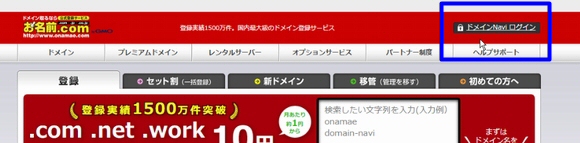
上部のドメイン設定を押します。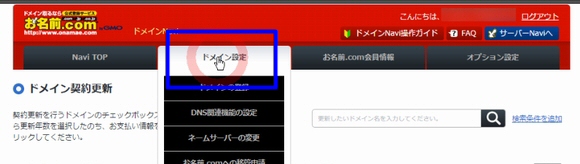
このサイトを離れてもよろしいですか?が出た場合、「このページを離れる」を選びます。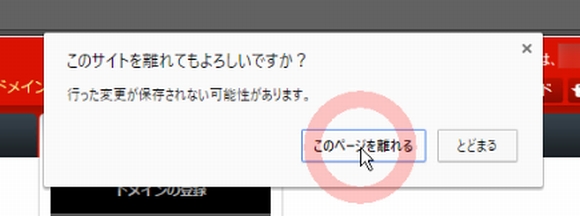
ドメイン設定の左メニューから、ネームサーバーの変更を選び、設定したいドメインにチェックを入れます。下へ行きます。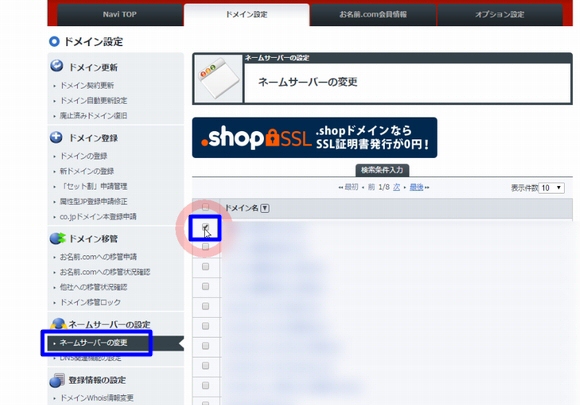
ご登録情報に変更・相違はありませんか?では、「登録情報は正しいので、手続きを進める」を選びます。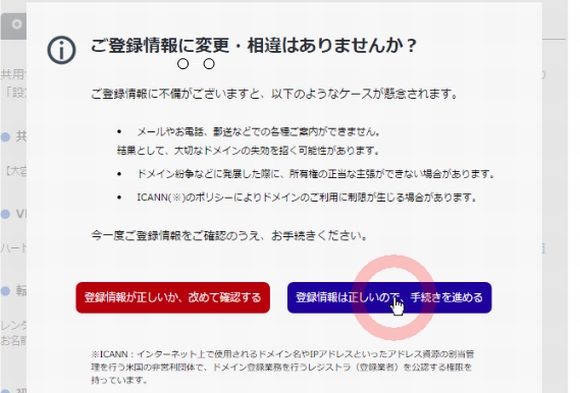
上部タブの「他のネームサーバーを使用」を選び、1、プライマリネームサーバー~5までにネームサーバーのアドレスを入力して下の「確認画面へ進む」ボタンを押します。
カッコや数字のIPアドレスは入力しないで下さい。
NS1.VALUE-DOMAIN.COM
NS2.VALUE-DOMAIN.COM
NS3.VALUE-DOMAIN.COM
NS4.VALUE-DOMAIN.COM
NS5.VALUE-DOMAIN.COM
設定するネームサーバーはこちらのコアサーバー(CORESERVER.JP)のマニュアルページにも記載されています。
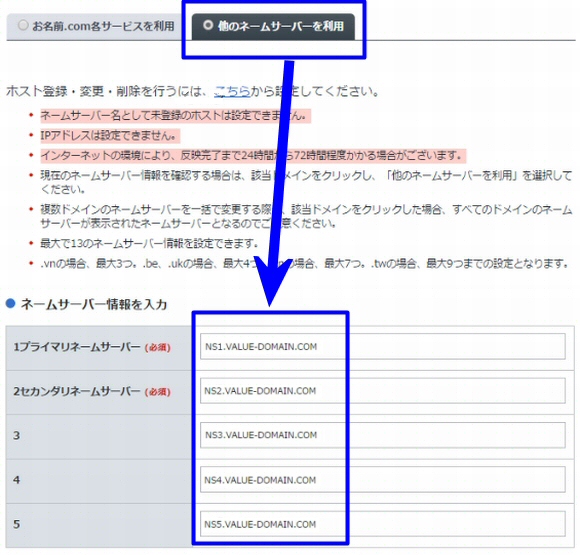
最後に設定内容を確認して、「設定する」ボタンを押します。
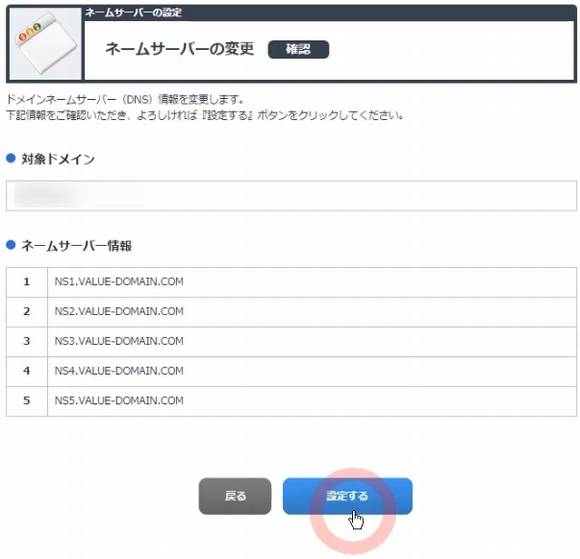
お名前ドットコムにて、独自ドメインをコアサーバー(CORESERVER.JP)にて使用するネームサーバー(DNS)設定が完了しました。
お名前ドットコム→(コアサーバーを管理している)バリュードメインで使うというDNS設定ができたことになります。
1:【ジャンル・サイト名・タイトル説明文の決定】
ブログ名(ブログタイトル)と説明文/ドメイン名/ハンドルネームの決め方
2:【コアサーバーのアカウント登録】
コアサーバー(バリュードメイン系)のアカウント登録方法~料金や評判等も解説
3:【お名前ドットコムでのドメインの取得】
お名前ドットコムでの独自ドメイン名検索・新規登録・取得方法
4:【お名前コムでのDNS設定】
お名前.com取得ドメインをコアサーバーで使う設定DNSネームサーバー等
5:【コアサーバーでのDNS設定】
コアサーバーで他社ドメインを使うバリュードメインDNS設定方法
6:【コアサーバーでのDBとワードプレスインストール】
コアサーバーへのデータベースとワードプレスインストール方法
7:【コアサーバーの有料契約】
コアサーバーの無料期間後の有料契約・本契約支払い方法手順
–:【ワードプレスの初期設定その1】
★ワードプレスブログ初期設定1~一般設定・テーマインストール設定
–:【ワードプレスブログ初期設定2~最低限のプラグイン(問合せフォーム・スパム対策・SEO等)導入】
★ワードプレスブログ初期設定2~最低限のプラグイン(問合せフォーム・スパム対策・SEO等)導入
–:【ワードプレスの初期設定その3】
★ワードプレスブログ初期設定3~サイトマップ/メニュー/ウィジェット/スキン変更

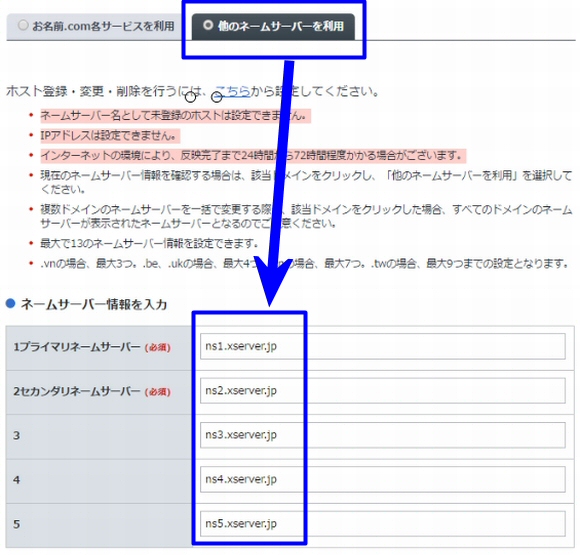

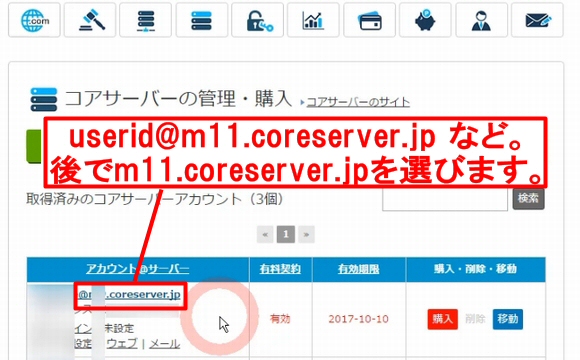
コメント